在 Power BI 的生态中,第三方可视化是一个重要部分。
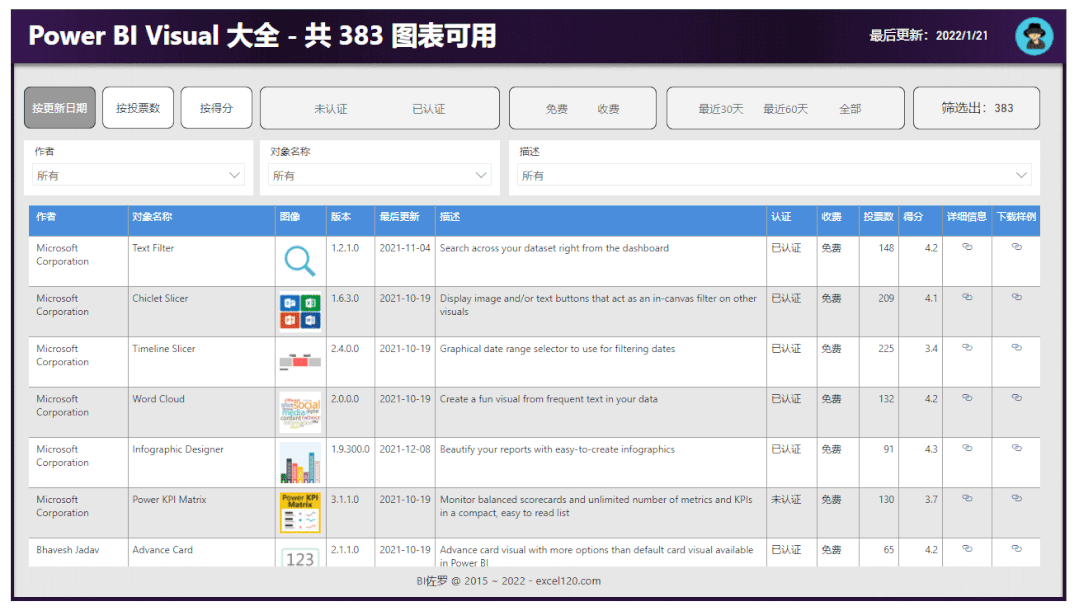
但在实际使用中存在的问题包括:
中国连接该网址的网速慢
想快速检索下载案例繁琐
那么不妨我们用 Power Query 将其全部连接自动化下载做成一个选择器岂不更好。
于是我们仅仅通过 Power Query 点击鼠标和修改几行公式就将所有内容整理下载自动化,以后每个月都可以为大家更新一次,可以实时了解到 Power BI 可视化控件的更新情况了。
效果
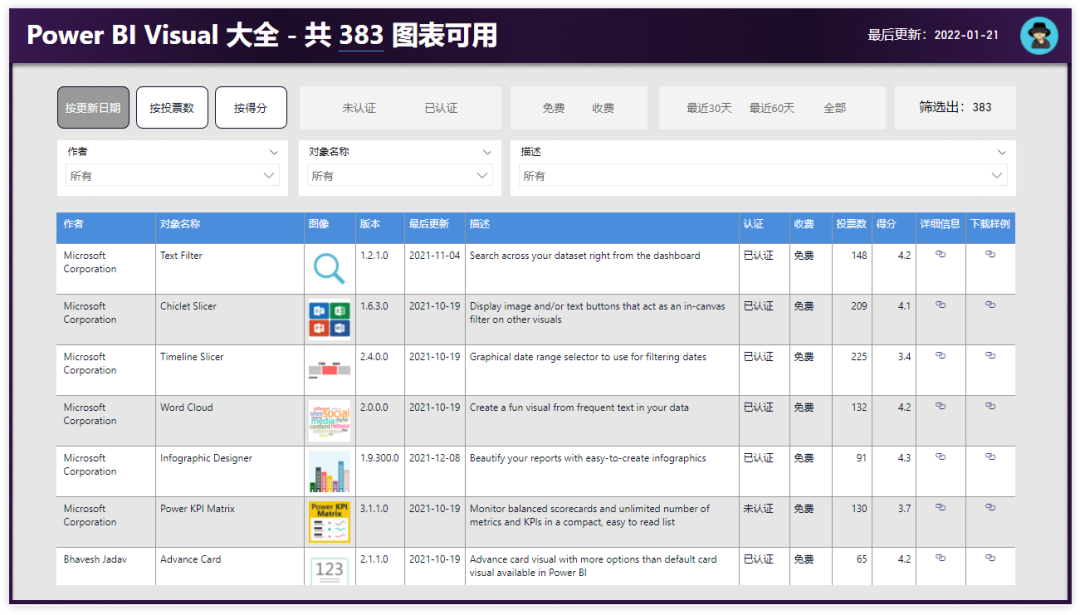
我们此次先发布一个 1.0.0 版,提供功能如下:
按最后更新日期,投票数,得分数排序
按是否认证筛选
按免费收费筛选
按更新时段筛选
按作者信息筛选
按对象名称筛选
按对象描述筛选
可查看详细信息
可直接下载案例
以上功能均非常实用,大家可以任意下载案例。
注意
可以点击【下载样例】直接下载 .pbix 文件。
案例学习
通过案例是很好的学习方法,例如假设想要学习 Zebra BI,可以这样:

选择这三个控件,如下:

点击【下载样例】即可得到案例文件,打开如下:

这可以看到厂商送检时候的案例,是学习的非常不错的方法。
立即使用
可以通过网址:excel120.com/chart-all.html 访问这个工具。
设计后记
很多小伙伴问是通过什么制作的这个工具,答案是:
Power Query 全自动网络抓起数据完成。
当然,这里会涉及到一些细节问题,大家可以自己试试如何实现。我们会专门探讨这个问题。
总结
至此,大家有了可以一站式查询图表的两个工具。
【Power BI 图表选择器】excel120.com/find-chart.html
【Power BI 可视化大全】excel120.com/chart-all.html

与精英一起讨论 Power BI,验证码:data2022
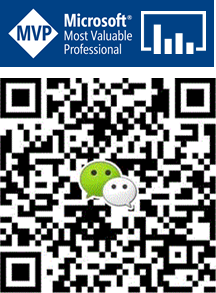
点击“阅读原文”进入学习中心
↙





